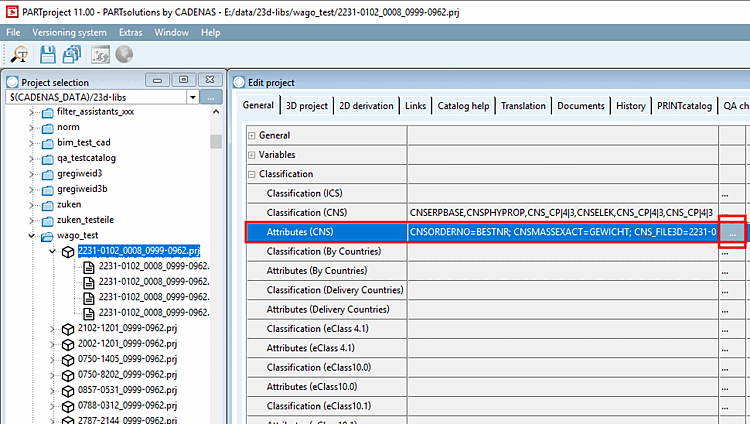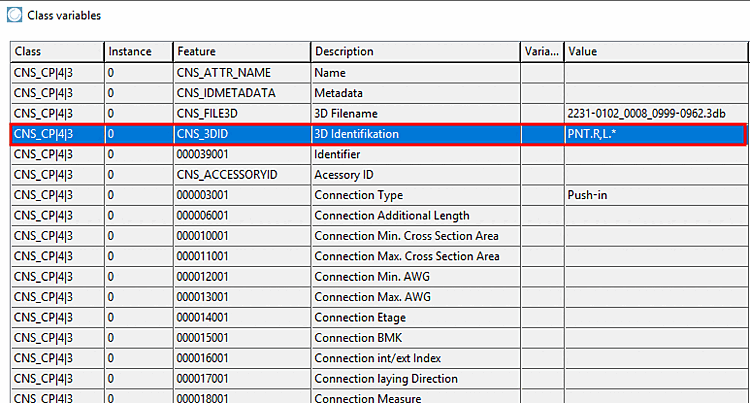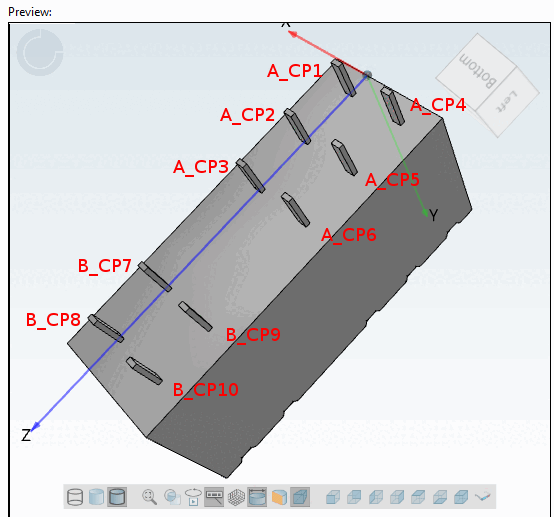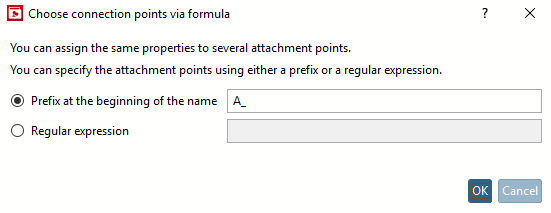Dans le cas d'un grand nombre de points d'attache qui doivent être classés de la même manière, il est judicieux d'utiliser un préfixe ou une expression régulière. De cette manière, la classification ne doit être effectuée qu'une seule fois pour la quantité de points spécifiée. Pour ce faire, utilisez la commande de menu contextuel Sélectionner les points d'attache à l'aide de la formule [Choose connection points via formula].
![[Remarque]](https://webapi.partcommunity.com/service/help/latest/pages/fr/partsolutions_admin/doc/images/note.png) | Remarque |
|---|---|
Que l'ensemble des points ait été créé individuellement ou par modèle, ou que certains points ne soient affichés que sous certaines conditions, cela ne joue aucun rôle. | |
Classer les éléments de construction avec des points d'attache conditionnels dans l'état lorsque tous les points d'attache disponibles sont représentés dans la vue 3D.
Sélectionnez donc d'abord le fichier tab et ensuite, dans le tableau, la dernière ligne (ou la ligne pour laquelle tous les points d'attache sont affichés).
Sélectionner le fichier 3db. Tous les points d'attache disponibles s'affichent. Dans la boîte de dialogue Sélectionner un point d'attache [Choose connection point], tous les points sont également affichés. Vous pouvez maintenant classifier des points d'attache individuels, ce qui n'aurait pas de sens dans le cas présent, car un grand nombre de points d'attache sont classifiés exactement de la même manière.
Cette fonction permet de classer exactement de la même manière un ensemble de points d' attache [Choose connection points via formula] en une seule étape.
-> La boîte de dialogue du même nom s'ouvre.
Saisissez "L" dans le préfixe par lequel le nom commence [Prefix at the beginning of the name] et confirmez en cliquant sur .
-> Les classes et les caractéristiques sont affichées sous l' aperçu [Preview]. Les caractéristiques suivantes sont déjà remplies :
Sous Nom de classe [Class name], sélectionnez l'option Connexion électrique et cochez la case en début de ligne.
-> Une entrée apparaît sous Éléments publiés [Published elements].
Définissez toutes les caractéristiques souhaitées. (Ici, à titre d'exemple, uniquement le type de connexion [Connection type] = Push-in.
Cliquez sur Enregistrer. (Si nécessaire, fermez et démarrez PARTproject ).
Cliquez sur l’icône Afficher les textes et les classes [Show texts and classes]
 pour afficher les étiquettes.
pour afficher les étiquettes.
-> La caractéristique souhaitée a été définie pour tous les points d'adjonction dont le nom commence par "L".
Sélectionner le fichier de projet et ouvrir en cliquant sur . les caractéristiques de la classification CNS.
Pour les produits avec des classifications différentes pour les groupes de points d'attache, il est recommandé d'utiliser la fonction Sélectionner les points d'attache via la formule [Choose connection points via formula], en nommant avec le même préfixe les points d'attache que vous souhaitez classifier de la même manière.
Il suffit alors d'indiquer le préfixe dans la boîte de dialogue Points d'attache via Sélectionner la formule [Choose connection points via formula]. Ici, dans l'exemple, une fois "A_" et une fois "B_". Pour le reste, voir la description sous Section 5.12.9.30.1.2.1, « Classer l'ensemble des points d'ajout de la même manière ».


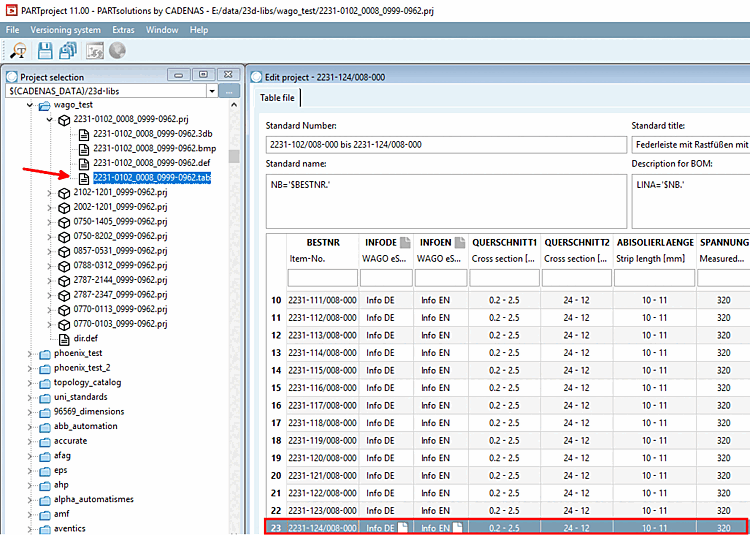
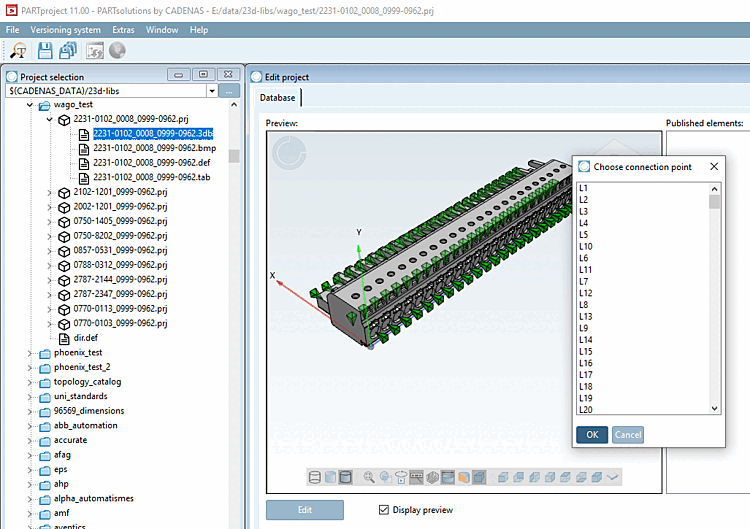
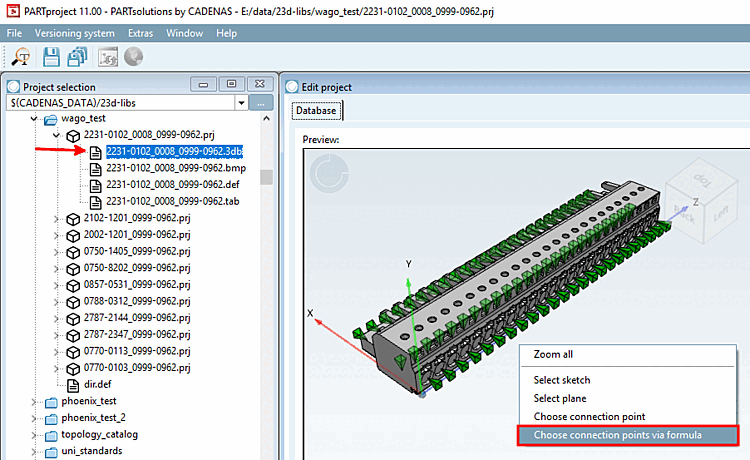
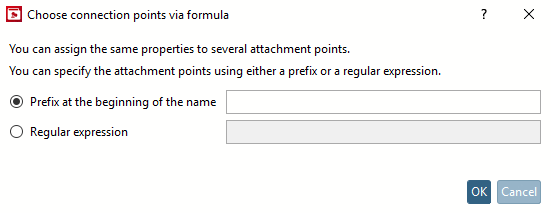
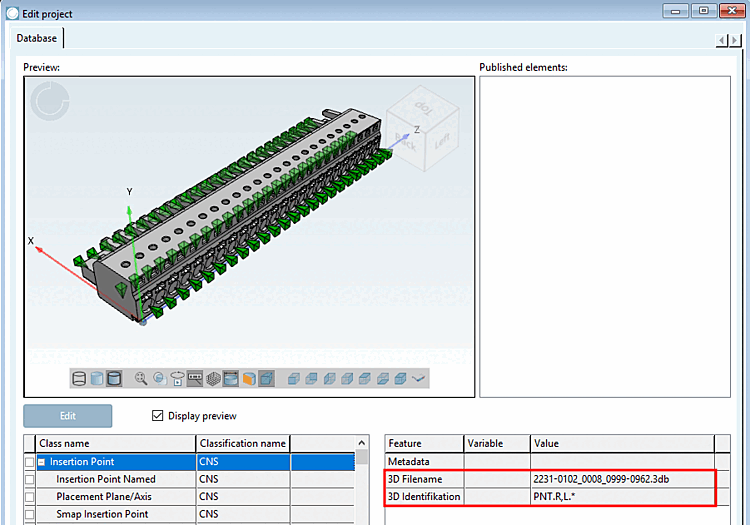
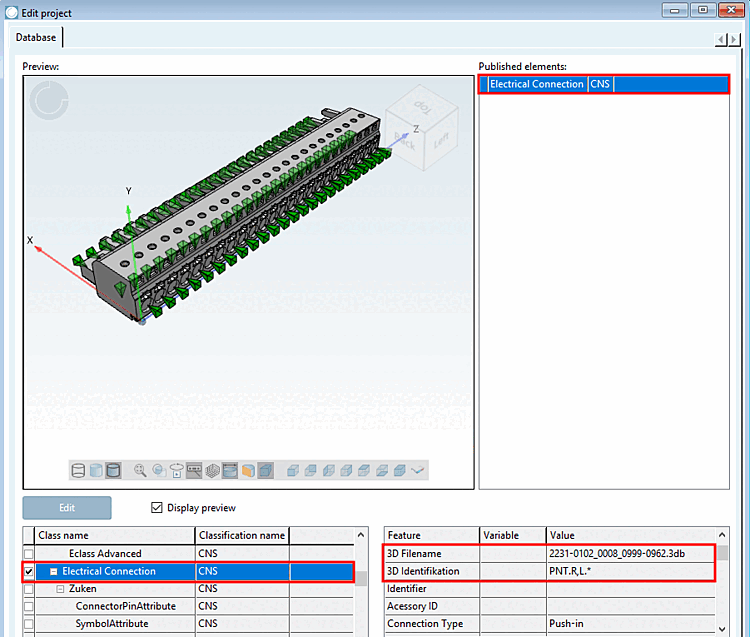
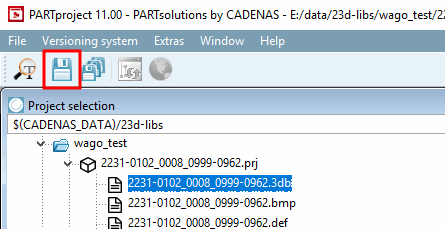
![La caractéristique "Type de connexion [Connection type] = Push-in" a été définie à titre d'exemple.](https://webapi.partcommunity.com/service/help/latest/pages/fr/partsolutions_admin/doc/resources/img/img_b6e829a15699483cbb93e267e2b70c18.png)